- 综合
- 软件
- 系统
- 教程
笔者设置win10系统QQ影音绿屏/花屏的方法
发布日期:2019-10-28 作者:深度系统官网 来源:http://www.52shendu.com
今天和大家分享一下win10系统QQ影音绿屏/花屏问题的解决方法,在使用win10系统的过程中经常不知道如何去解决win10系统QQ影音绿屏/花屏的问题,有什么好的办法去解决win10系统QQ影音绿屏/花屏呢?小编教你只需要1 首先我们把QQ影音的【高清加速】模式改回【智能高清模式】。2 打开独立显卡控制面板(我这里是n卡),在【管理3d设置】->【程序设置】中找到QQ影音,并改成独立显卡(看图)就可以了;下面就是我给大家分享关于win10系统QQ影音绿屏/花屏的详细步骤::
第一种方法(未必有效):
■ 在激活QQ影音界面的状态下按F5或者手工打开【设置】->【高清加速】->把硬件优化项改成【稳定兼容模式】或【自定义优化模式】都试一下。
■ 此方法在我家台式机上有效,在双显笔记本上无效(由此可见主要问题不在这里,问题出在显卡设置上)。
■ 此方法还有一个致命的缺点:即便你的显卡再好,一旦设置成稳定兼容模式的话,有可能导致高清视频不再高清了,甚至会出现很多小块格子。

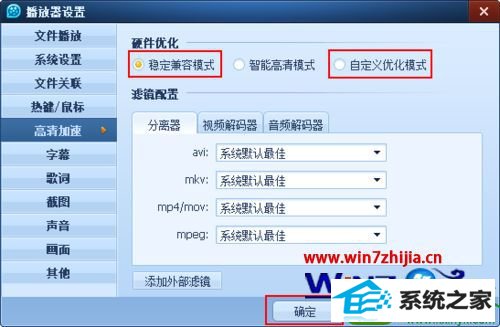
第二种方法(双显卡的电脑,使用独显):
■ 首先我们把QQ影音的【高清加速】模式改回【智能高清模式】。
■ 打开独立显卡控制面板(我这里是n卡),在【管理3d设置】->【程序设置】中找到QQ影音,并改成独立显卡(看图)。
■ 缺点:每次看个视频都会启动独立显卡。
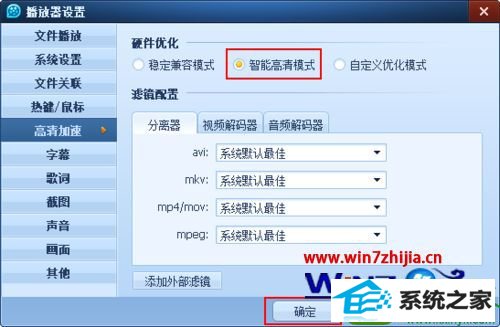
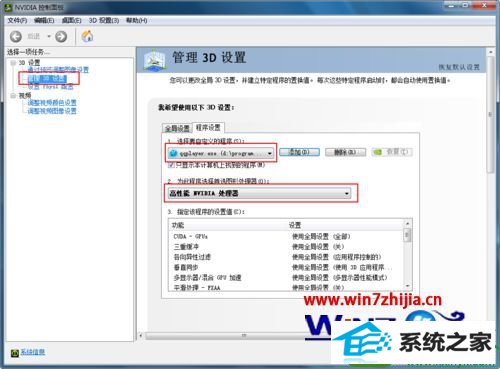

第三种方法(使用集成显卡):
■ 用此方法,QQ影音的【高清加速】项依然可以在【智能高清模式】下。
■ 用过第二种方法的话,把独显控制面板中的设置改回【使用全局设置】,或干脆将QQ影音项从独显面板中删除。
■ 然后打开集成显卡控制面板 -> 【媒体】->【图像增强】,将右侧的两个【覆盖应用程序设置】前的勾给去掉。
■ 此方法在遇到某些图像处理类小软件启动错误或经常卡死时,也有效。
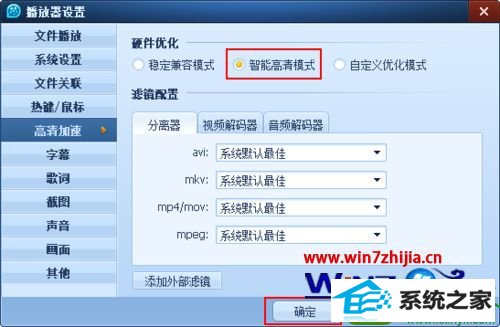
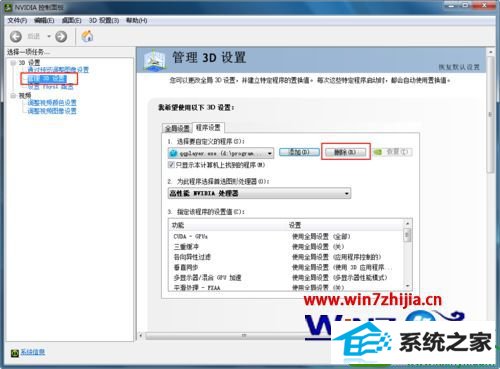
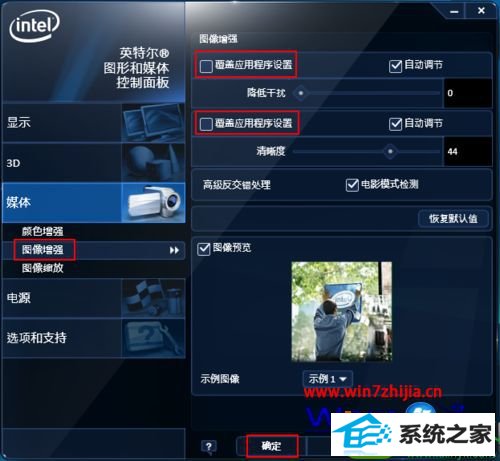
上述给大家介绍的就是windows10旗舰版系统下QQ影音绿屏/花屏的3种解决方法,有遇到一样情况的用户们不妨可以采取上面的方法步骤来解决吧。
栏目专题推荐
系统下载排行
- 1萝卜家园Windows7 64位 热门2021五一装机版
- 2电脑公司Win10 完整装机版 2021.03(32位)
- 3系统之家Win7 64位 珍藏装机版 2020.11
- 4番茄花园Windows10 32位 超纯装机版 2020.06
- 5深度系统 Ghost Win7 32位 安全装机版 v2019.06
- 6萝卜家园Win7 旗舰装机版 2020.12(32位)
- 7深度系统 Ghost Xp SP3 稳定装机版 v2019.03
- 8深度技术Win10 精选装机版64位 2020.06
- 9萝卜家园win11免激活64位不卡顿优良版v2021.10
- 10电脑公司win7免激活64位通用旗舰版v2021.10
